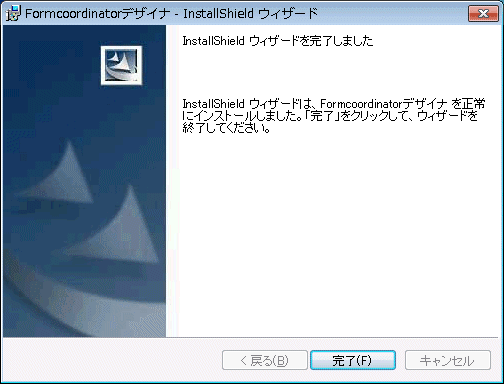フロー作成ツールのインストールに続き、電子フォーム作成ツールのインストールを行います。
電子フォーム作成ツールのインストール手順について、以下に説明します。
インストーラを起動します。
以下のDVD-ROMをDVD-ROM装置にセットします。
【Windows】
Standard Editionの場合
"Systemwalker IT Change Manager V14g Standard Edition メディアパック (14.1.1) Disc No. 1/1"
Enterprise Editionの場合
"Systemwalker IT Change Manager V14g Enterprise Edition メディアパック (14.1.1) Disc No. 1/1"
【Solaris】
Standard Editionの場合
"Systemwalker IT Change Manager V14g Standard Edition メディアパック (14.1.1) Disc No. 2/2"
Enterprise Editionの場合
"Systemwalker IT Change Manager V14g Enterprise Edition メディアパック (14.1.1) Disc No. 2/2"
【Linux】
Standard Editionの場合
"Systemwalker IT Change Manager V14g Standard Edition メディアパック (14.1.0) Disc No. 3/3"
Enterprise Editionの場合
"Systemwalker IT Change Manager V14g Enterprise Edition メディアパック (14.1.0) Disc No. 3/3"
ボリューム管理デーモンが動作していない場合、DVD-ROMをマウントします。
Windows版の場合
インストーラが起動され、画面が表示されます。画面が表示されない場合は、DVD-ROMドライブの“swsetup.exe”を実行してインストーラを起動します。
[プロセス管理クライアントのインストール]をクリックします。
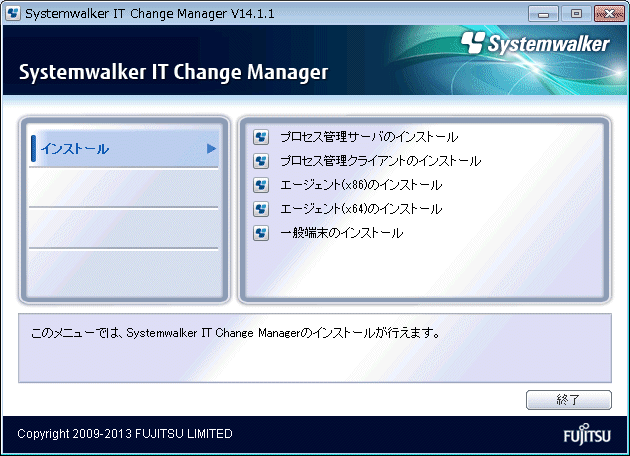
Solaris版、Linux版の場合
DVD-ROMドライブの "swsetup.exe" を実行します。
[電子フォーム作成ツールのインストール]をクリックします。
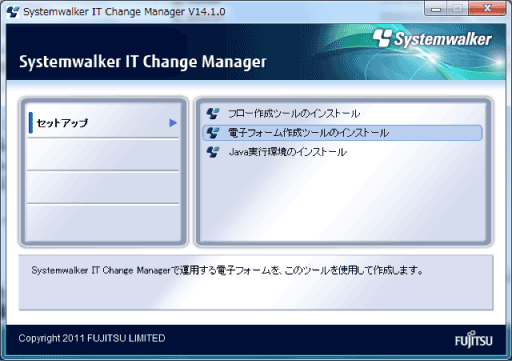
「Formcoordinatorデザイナ Setupメニュー」が表示されます。
[Formcoordinatorデザイナ(必須)]をクリックしてください。
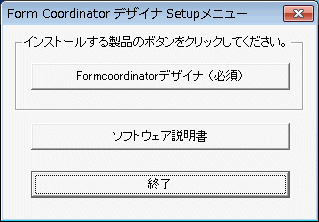
「ようこそ」画面が表示されます。
[次へ]ボタンをクリックしてください。
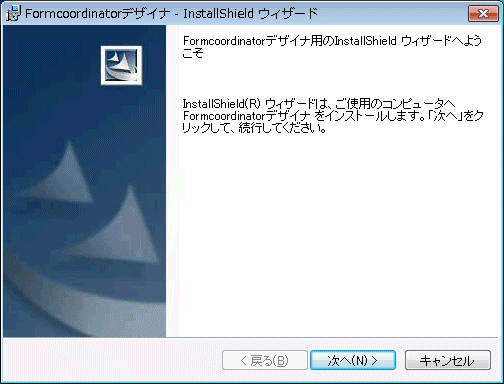
セットアップタイプを選択します。
[セットアップタイプ]画面で、[すべて]を選択し、[次へ]ボタンをクリックしてください。
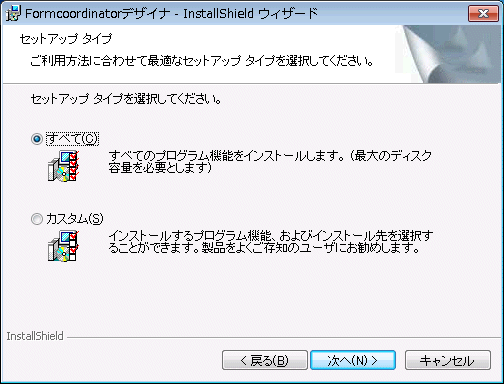
インストールを開始します。
[プログラムをインストールする準備ができました]画面で、[インストール]ボタンをクリックしてください。インストールが開始されます。
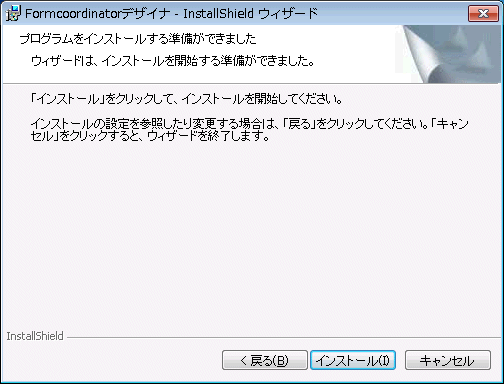
インストールを終了します。
インストール完了後、[完了]ボタンをクリックして終了してください。